CAD偏移按钮怎么用?
溜溜自学 室内设计 2023-05-04 浏览:274
大家好,我是小溜,CAD是非常不错的精确绘图软件,我们可以使用各种命令进行绘制图纸。绘制图形时,有时候位置会有偏差很正常,我们借助偏移按钮调整就好了,下面一起来学习CAD偏移按钮怎么用的吧!
工具/软件
硬件型号:联想(Lenovo)天逸510S
系统版本:Windows7
所需软件:CAD 2007
方法/步骤
第1步
首先打开CAD,我的是2007版的,其他的使用方法也是差不多的。
第2步
进去后找到最右侧的偏移按钮,左键点击。
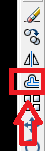
第3步
这时候,会让你先填你要偏移的距离,然后按键盘Enter确定。
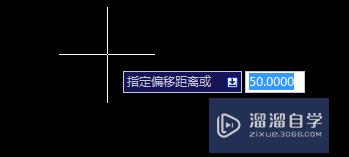
第4步
然后选择需要偏移的物品,如果是线段,你只要选中那部分线段。
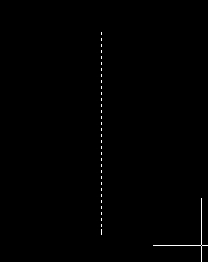
第5步
然后选择键盘Enter确定,再往要偏移的方向左键点一下,它就会产生。
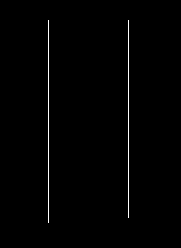
第6步
如果你要复制多条线,选择键盘Enter确定的时候,在下方会出现“多个(M)”的字样,这时候,你输入M,就可以多次偏移了。


第7步
如果是对像圆、矩形、圆弧等类型的图案,用偏移,只会扩大或缩小。所以对这一类,建议用Cad的复制。
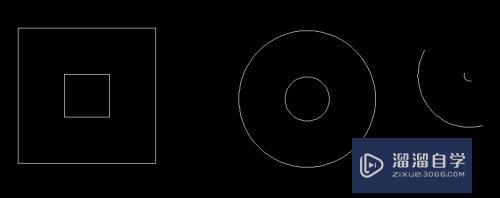
注意/提示
好啦,本次小溜为大家分享的“CAD偏移按钮怎么用?”就到这里啦,希望能帮助大家更好的掌握软件的使用。本站还有相关的学习课程,需要的朋友快点击查看>>>
相关文章
距结束 05 天 01 : 28 : 08
距结束 00 天 13 : 28 : 08
首页









